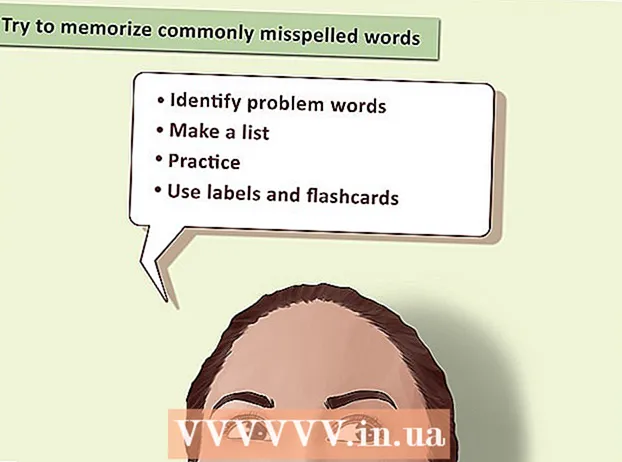Аўтар:
Louise Ward
Дата Стварэння:
7 Люты 2021
Дата Абнаўлення:
28 Чэрвень 2024

Задаволены
Гэты wikiHow вучыць вас, як выкарыстоўваць праграму Canon CameraWindow для перадачы малюнкаў з камеры Canon на кампутар Windows. Заўвага: Для падключэння да CameraWindow камеры камеры Canon павінны мець Wi-Fi. Акрамя таго, CameraWindow - гэта старая праграма, таму яна можа быць несумяшчальная з многімі мадэлямі камер, выпушчанымі пасля 2015 года.
Крокі
Частка 1 з 4: Загрузка і выманне Canon CameraWindow
каб уключыць прыладу.

.- Націсніце Сетка з левага боку акна.
- Двойчы пстрыкніце назву камеры.
- Выконвайце інструкцыі на экране.
. Націсніце на лагатып Windows у левым ніжнім куце экрана.

Адкрыйце CameraWindow. Імпарт акно камеры перайдзіце ў акно "Пуск" і націсніце CameraWindow уверсе спісу вынікаў пошуку з'яўляецца.
Націсніце опцыю "Налады" з значком шасцярні ў правым верхнім куце акна. З'явіцца акно налад.
Націсніце на карту Імпарт (Імпарт) знаходзіцца ўверсе акна налад.
Націсніце Налады тэчкі (Усталяваць тэчку). Гэта ўкладка знаходзіцца ў верхняй частцы акна.
Націсніце Агляд ... (Агляд). Гэты параметр знаходзіцца ў правым сярэдзіне старонкі. З'явіцца акно правадыра файлаў.
Выберыце тэчку. Націсніце на тэчку, якую вы хочаце выкарыстаць для захавання скапіраваных малюнкаў, а затым націсніце Адкрыць (Адкрыта) альбо Абярыце тэчку (Абярыце тэчку) у правым ніжнім куце ўсплывальнага акна.

Націсніце добра унізе акна. Налады будуць захаваны, а акно налад закрыта.
Націсніце Імпартаваць выявы з камеры (Імпарт малюнкаў з камеры). Гэты параметр знаходзіцца пасярэдзіне акна.
Націсніце Імпартаваць усе выявы (Імпартаваць усе фатаграфіі). Гэты параметр знаходзіцца ў сярэдзіне меню. Выява ў камеры пачне капіявацца на кампутар.- Калі вы хочаце імпартаваць пэўныя выявы, націсніце Выберыце Выявы для імпарту (Выберыце малюнкі для імпарту), выберыце кожную фатаграфію, якую хочаце імпартаваць, і націсніце стрэлку Імпарт у правым ніжнім куце акна.
Дачакайцеся завяршэння імпарту. Пасля таго як панэль выканання ў сярэднім акне знікае, выява была скапіравана. Цяпер выява будзе знаходзіцца ў абранай раней тэчцы. рэклама
Парада
- Калі вам не ўдаецца ўсталяваць неабходны драйвер камеры па сетцы, паспрабуйце падключыць камеру да кампутара праз прыкладзены USB-кабель, каб усталяваць драйвер.
Папярэджанне
- У большасці выпадкаў выкарыстанне USB-кабеля камеры і стандартнага прыкладання "Фотаздымкі" кампутара для імпарту фатаграфій адбываецца хутчэй, чым выкарыстанне CameraWindow.